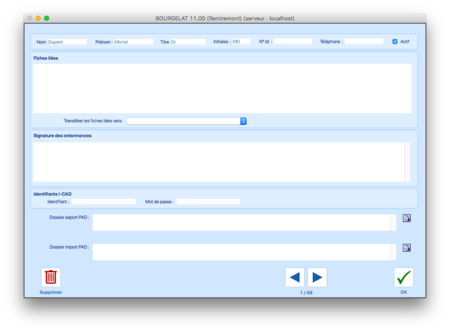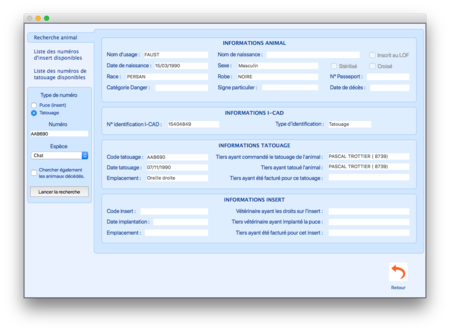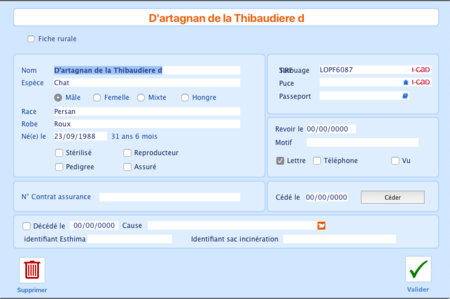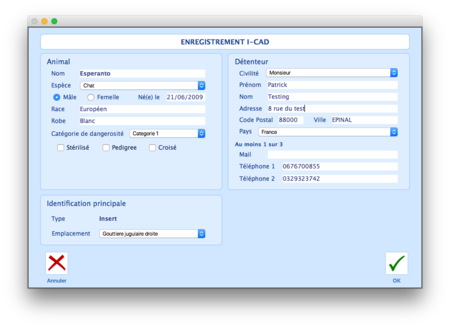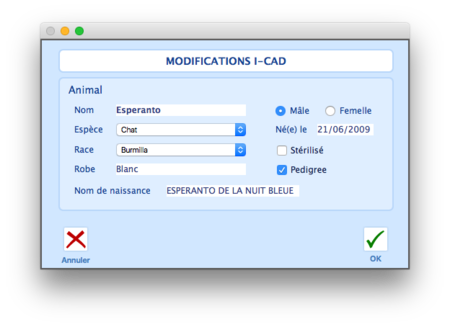Différences entre les versions de « I-CAD »
| (15 versions intermédiaires par un autre utilisateur non affichées) | |||
| Ligne 5 : | Ligne 5 : | ||
[[Image:EcranPraticienI-CAD.png|450px|thumb|right|Écran de paramètrage d'un praticien]] | [[Image:EcranPraticienI-CAD.png|450px|thumb|right|Écran de paramètrage d'un praticien]] | ||
Afin de pouvoir utiliser I-CAD dans votre application, il est nécessaire que le praticien lié à votre compte utilisateur possède un numéro d'utilisateur et un mot de passe ayant été préalablement demandé auprès d'I-CAD.<br /><br /> | Afin de pouvoir utiliser I-CAD dans votre application, il est nécessaire que le praticien lié à votre compte utilisateur possède un numéro d'utilisateur et un mot de passe ayant été préalablement demandé auprès d'I-CAD.<br /><br /> | ||
Ces identifiants sont à insérer dans votre fiche praticien dans l'onglet '''Paramètres''' puis le bouton '''Praticiens''' situé à gauche de l'écran. Il vous suffit de double-cliquer sur le praticien concerné dans la liste pour accéder aux informations de celui ci et rentrer les identifiants I-CAD dans les champs adéquats.<br /> | Ces identifiants sont à insérer dans votre fiche praticien dans l'onglet '''Paramètres''' puis le bouton '''Praticiens''' situé à gauche de l'écran. Il vous suffit de double-cliquer sur le praticien concerné dans la liste pour accéder aux informations de celui ci et rentrer les identifiants I-CAD dans les champs adéquats.<br /> | ||
{{Clr}} | |||
=Consultation des données d'I-CAD= | =Consultation des données d'I-CAD= | ||
| Ligne 15 : | Ligne 17 : | ||
'''Recherche Animal''' : Cet écran vous offre la possibilité d'effectuer une recherche sur la base de donnée d'I-CAD à partir d'un numéro de puce ou de tatouage. Il est également possible de trier la recherche par espèce. Par défaut, la recherche ne prend en compte que les animaux vivants mais il est possible d'effectuer une recherche en prenant également en compte les animaux décédés.<br /> | '''Recherche Animal''' : Cet écran vous offre la possibilité d'effectuer une recherche sur la base de donnée d'I-CAD à partir d'un numéro de puce ou de tatouage. Il est également possible de trier la recherche par espèce. Par défaut, la recherche ne prend en compte que les animaux vivants mais il est possible d'effectuer une recherche en prenant également en compte les animaux décédés.<br /> | ||
'''Liste des numéros d'insert disponibles :''' Cet écran vous permet d'avoir accès à la liste des puces que votre compte praticien a réservé auprès d'I-CAD. Ces puces seront utilisables dans les fiches animaux comme présenté ci-contre.<br /> | '''Liste des numéros d'insert disponibles :''' Cet écran vous permet d'avoir accès à la liste des puces que votre compte praticien a réservé auprès d'I-CAD. Ces puces seront utilisables dans les fiches animaux comme présenté ci-contre.<br /> | ||
'''Liste des numéros de tatouage disponibles :'''Cet écran vous permet d'avoir accès à la liste des tatouages que votre compte praticien a réservé auprès d'I-CAD. Ces tatouages seront utilisables dans les fiches animaux comme présenté ci-contre.<br /> | '''Liste des numéros de tatouage disponibles :'''Cet écran vous permet d'avoir accès à la liste des tatouages que votre compte praticien a réservé auprès d'I-CAD. Ces tatouages seront utilisables dans les fiches animaux comme présenté ci-contre.<br /> | ||
{{Clr}} | |||
=Enregistrement d'un tatouage ou d'une puce (Etape 1)= | =Enregistrement d'un tatouage ou d'une puce (Etape 1)= | ||
[[Image:EcranAnimalI-CAD.png|450px|thumb|right|Écran de modification des informations de l'animal]] | [[Image:EcranAnimalI-CAD.png|450px|thumb|right|Écran de modification des informations de l'animal]] | ||
Lorsque des identifiants I-CAD sont enregistrés sur le praticien lié à votre compte utilisateur, deux boutons "''' | Lorsque des identifiants I-CAD sont enregistrés sur le praticien lié à votre compte utilisateur, deux boutons "'''I-CAD'''" apparaissent près des champs '''Tatouage''' et '''Puce'''.<br /> | ||
En cliquant sur ces boutons, la liste des tatouages ou des puces disponibles pour votre compte I-CAD apparait et vous pouvez sélectionner laquelle vous souhaitez ajouter.<br /> | En cliquant sur ces boutons, la liste des tatouages ou des puces disponibles pour votre compte I-CAD apparait et vous pouvez sélectionner laquelle vous souhaitez ajouter.<br /> | ||
Il est possible d'ajouter deux identifications en simultanés si vous le souhaitez, l'enregistrement auprès d'I-CAD présenté ci-contre le prend en compte. | Il est possible d'ajouter deux identifications en simultanés si vous le souhaitez, l'enregistrement auprès d'I-CAD présenté ci-contre le prend en compte. | ||
{{Clr}} | |||
=Enregistrement d'un tatouage ou d'une puce (Etape 2)= | =Enregistrement d'un tatouage ou d'une puce (Etape 2)= | ||
[[Image:EcranEnregistrementI-CAD.png|450px|thumb|right|Écran d'enregistrement d'une identification auprès d'I-CAD]] | [[Image:EcranEnregistrementI-CAD.png|450px|thumb|right|Écran d'enregistrement d'une identification auprès d'I-CAD]] | ||
En quittant la fiche de l'animal, si vous avez ajouté un tatouage ou une puce via le bouton " | En quittant la fiche de l'animal, si vous avez ajouté un tatouage ou une puce via le bouton "'''I-CAD'''" sur la fiche, cet écran s'affichera automatiquement.<br /> | ||
Sur celui-ci, un certain nombre d'informations sont requises obligatoirement pour un enregistrement auprès d'I-CAD | Sur celui-ci, un certain nombre d'informations sont requises obligatoirement pour un enregistrement auprès d'I-CAD. Si une de ces informations vient à manquer, l'application bloque l'enregistrement en vous indiquant le(s) champ(s) manquant(s).<br /> | ||
Si vous | Si vous choisissez d'annuler l'enregistrement, le code puce et/ou le tatouage ajouté à la fiche de l'animal sont retirés de celle-ci.<br /> | ||
Après validation du formulaire, si l' | Après validation du formulaire, si l'enregistrement auprès d'I-CAD a fonctionné, le message d'alerte "'''Enregistrement à I-CAD réussi'''.". Autrement, en cas d'erreur, le message retourné vous indique la raison de l'erreur si elle est connue. | ||
{{Clr}} | |||
=Modification des informations d'un animal= | =Modification des informations d'un animal= | ||
[[Image:EcranModificationI-CAD.png|450px|thumb|right|Écran d' | [[Image:EcranModificationI-CAD.png|450px|thumb|right|Écran de modification des informations d'un animal]] | ||
Lorsqu'un animal a été enregistré auprès d'I-CAD, son identification est enregistrée dans | Lorsqu'un animal a été enregistré auprès d'I-CAD, son identification est enregistrée dans Bourgelat. Ainsi, lorsque des modifications de la fiche animal ont lieu, celles-ci sont envoyées automatiquement à I-CAD.<br /> | ||
Voici la liste des champs qui entrainent un envoi à I-CAD | Voici la liste des champs qui entrainent un envoi des données à I-CAD : '''Nom''', '''Date de décès''', '''Date de naissance''', '''Race''', '''Robe''', '''Sexe''', '''Castré''', '''Espèce''' et '''Pedigree'''.<br /><br /> | ||
Ces informations sont envoyées à I-CAD à la sortie de la fiche animal :<br /> | Ces informations sont envoyées à I-CAD à la sortie de la fiche animal :<br /> | ||
- De manière automatique si le champ '''Pedigree''' n'a pas été modifié.<br /> | - De manière automatique si le champ '''Pedigree''' n'a pas été modifié.<br /> | ||
- Avec un écran intermédiaire si le champ '''Pedigree''' a été modifié | - Avec un écran intermédiaire si le champ '''Pedigree''' a été modifié (certains champs nécessitent un remplissage manuel).<br /> | ||
Si vous | Si vous cliquez sur '''Annuler''' sur cet écran, les données ne sont pas envoyées à I-CAD mais la fiche de l'animal gardera les nouvelles données. | ||
Version actuelle datée du 24 mars 2020 à 10:36
Le logiciel permet une utilisation d'I-CAD (Registre d'identification des carrnivores domestiques) lors des tatouages ou puçages d'animaux d'espèce chien, chat ou furet.
Réglages pour l'utilisation d'I-CAD
Afin de pouvoir utiliser I-CAD dans votre application, il est nécessaire que le praticien lié à votre compte utilisateur possède un numéro d'utilisateur et un mot de passe ayant été préalablement demandé auprès d'I-CAD.
Ces identifiants sont à insérer dans votre fiche praticien dans l'onglet Paramètres puis le bouton Praticiens situé à gauche de l'écran. Il vous suffit de double-cliquer sur le praticien concerné dans la liste pour accéder aux informations de celui ci et rentrer les identifiants I-CAD dans les champs adéquats.
Consultation des données d'I-CAD
Il est possible de consulter les informations que I-CAD détient sur un animal à partir de son numéro de puce ou de tatouage.
Pour cela, rendez vous sur l'onglet Outils, et dans la section Divers cliquez le bouton Identification des carnivores domestiques.
Notez qu'il est possible d'accéder à cet écran uniquement si un de vos praticiens possède un accès à I-CAD.
L'écran sur lequel vous arrivez est composé de trois onglets :
Recherche Animal : Cet écran vous offre la possibilité d'effectuer une recherche sur la base de donnée d'I-CAD à partir d'un numéro de puce ou de tatouage. Il est également possible de trier la recherche par espèce. Par défaut, la recherche ne prend en compte que les animaux vivants mais il est possible d'effectuer une recherche en prenant également en compte les animaux décédés.
Liste des numéros d'insert disponibles : Cet écran vous permet d'avoir accès à la liste des puces que votre compte praticien a réservé auprès d'I-CAD. Ces puces seront utilisables dans les fiches animaux comme présenté ci-contre.
Liste des numéros de tatouage disponibles :Cet écran vous permet d'avoir accès à la liste des tatouages que votre compte praticien a réservé auprès d'I-CAD. Ces tatouages seront utilisables dans les fiches animaux comme présenté ci-contre.
Enregistrement d'un tatouage ou d'une puce (Etape 1)
Lorsque des identifiants I-CAD sont enregistrés sur le praticien lié à votre compte utilisateur, deux boutons "I-CAD" apparaissent près des champs Tatouage et Puce.
En cliquant sur ces boutons, la liste des tatouages ou des puces disponibles pour votre compte I-CAD apparait et vous pouvez sélectionner laquelle vous souhaitez ajouter.
Il est possible d'ajouter deux identifications en simultanés si vous le souhaitez, l'enregistrement auprès d'I-CAD présenté ci-contre le prend en compte.
Enregistrement d'un tatouage ou d'une puce (Etape 2)
En quittant la fiche de l'animal, si vous avez ajouté un tatouage ou une puce via le bouton "I-CAD" sur la fiche, cet écran s'affichera automatiquement.
Sur celui-ci, un certain nombre d'informations sont requises obligatoirement pour un enregistrement auprès d'I-CAD. Si une de ces informations vient à manquer, l'application bloque l'enregistrement en vous indiquant le(s) champ(s) manquant(s).
Si vous choisissez d'annuler l'enregistrement, le code puce et/ou le tatouage ajouté à la fiche de l'animal sont retirés de celle-ci.
Après validation du formulaire, si l'enregistrement auprès d'I-CAD a fonctionné, le message d'alerte "Enregistrement à I-CAD réussi.". Autrement, en cas d'erreur, le message retourné vous indique la raison de l'erreur si elle est connue.
Modification des informations d'un animal
Lorsqu'un animal a été enregistré auprès d'I-CAD, son identification est enregistrée dans Bourgelat. Ainsi, lorsque des modifications de la fiche animal ont lieu, celles-ci sont envoyées automatiquement à I-CAD.
Voici la liste des champs qui entrainent un envoi des données à I-CAD : Nom, Date de décès, Date de naissance, Race, Robe, Sexe, Castré, Espèce et Pedigree.
Ces informations sont envoyées à I-CAD à la sortie de la fiche animal :
- De manière automatique si le champ Pedigree n'a pas été modifié.
- Avec un écran intermédiaire si le champ Pedigree a été modifié (certains champs nécessitent un remplissage manuel).
Si vous cliquez sur Annuler sur cet écran, les données ne sont pas envoyées à I-CAD mais la fiche de l'animal gardera les nouvelles données.